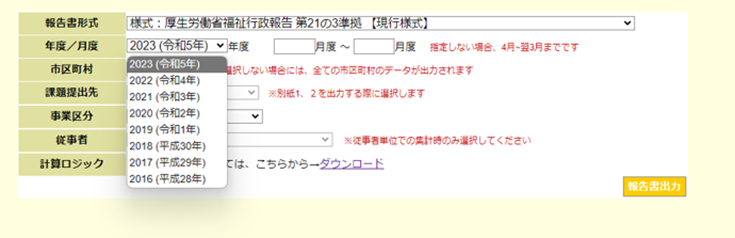計画様式に「支給情報」の「障害支援区分」を反映するためには、
様式側の「作成日」「計画作成日」「計画案作成日」「計画開始年月日」の日付が、
「支給情報」の認定期間の範囲内に含まれている必要があります。
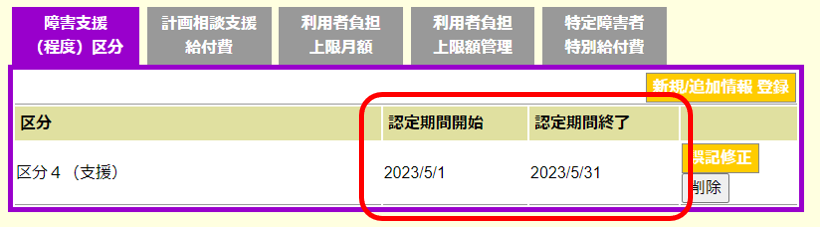
ミラクルQ® でのよくあるご質問など
計画様式に「支給情報」の「障害支援区分」を反映するためには、
様式側の「作成日」「計画作成日」「計画案作成日」「計画開始年月日」の日付が、
「支給情報」の認定期間の範囲内に含まれている必要があります。
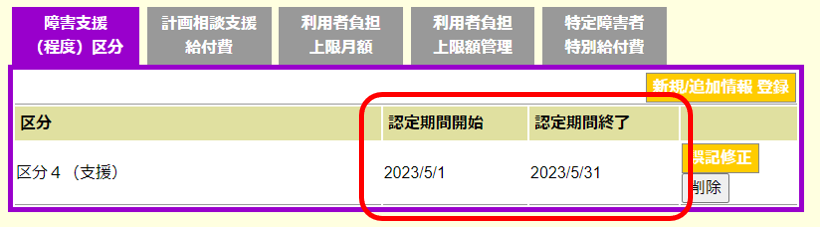
ジェノグラム・エコマップをアップロードしようとすると、「添付ファイルはありません」となり、アップロードできないという現象が発生する場合がありますが、これはアクセスしているミラクルQのURLの文字数が合っているのに、大文字小文字が正確でないことが原因です。
一度、ログイン画面まで戻っていただき、ブラウザのアドレスバーに入力されているURLの「https://miracle-q.jp/MiracleQ」のあとの12文字(下図の赤マーカー部分)の大文字小文字が正確に入力されているか確認していただき、違っているようであれば正しく入力し直して、あらためてログインしてください。

※正しいURLはご利用開始時に送付された「ミラクルQ ASPご利用案内」(PDF)に記載されています。
ミラクルQには削除した計画様式を復活する機能はありません。
サポートデスクにご連絡をいただいても復活することはできませんので、ご注意ください。
ミラクルQには削除した人物台帳を復活する機能はありません。
また、サポートデスクにご連絡をいただいても復活することはできませんのでご注意ください。
タブレットやスマートフォンからは以下の方法でミラクルQにアクセスいただけます。
1)タブレットやスマートフォンでご利用のブラウザのアドレスバーに、普段お使いいただいているミラクルQの起動画面のURLを入力する
2)下図のような「起動」画面が表示されたら「起動」ボタンをタップ
3)ログイン画面が表示されるので、ご利用のログインID・パスワードを入力する
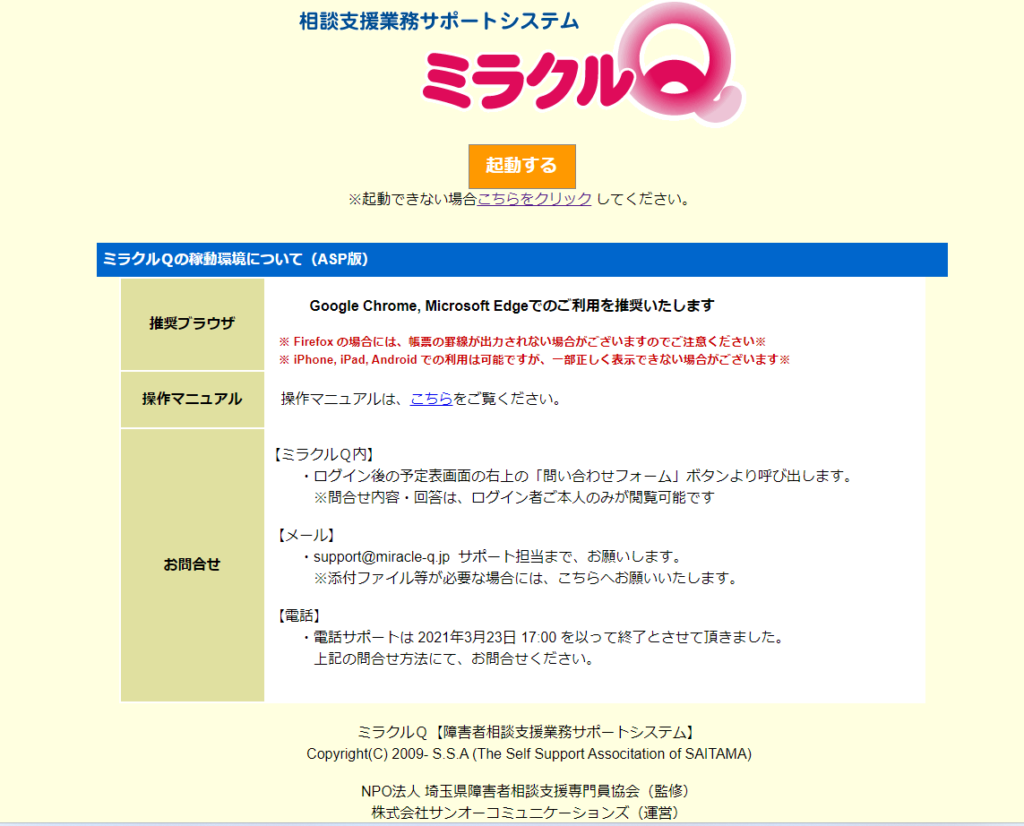
※スマートフォン・タブレットとパソコンでは画面・機能が異なる部分がありますのでご注意ください。
新しいパソコンからミラクルQにアクセスする際には、ブラウザにミラクルQの起動画面のURLを入力していただく必要がありますが、手入力だと入力ミスが起きやすくうまくいかない場合があります。
以下の方法で、手入力せずにミラクルQの起動画面にアクセスできます。
※この方法には、ミラクルQのお試しご利用開始時に送付された「ミラクルQ ASPご利用案内」のPDFが必要です。
1)「ミラクルQ ASPご利用案内」を、新しく利用したいパソコンの分かりやすい場所に保存する。(例:デスクトップ等)
2)1)で作成されたアイコンを「右クリック」し、「プログラムから開く」のメニューの中から「Google Chrome」または「Microsoft Edge」のどちらかを選ぶ。
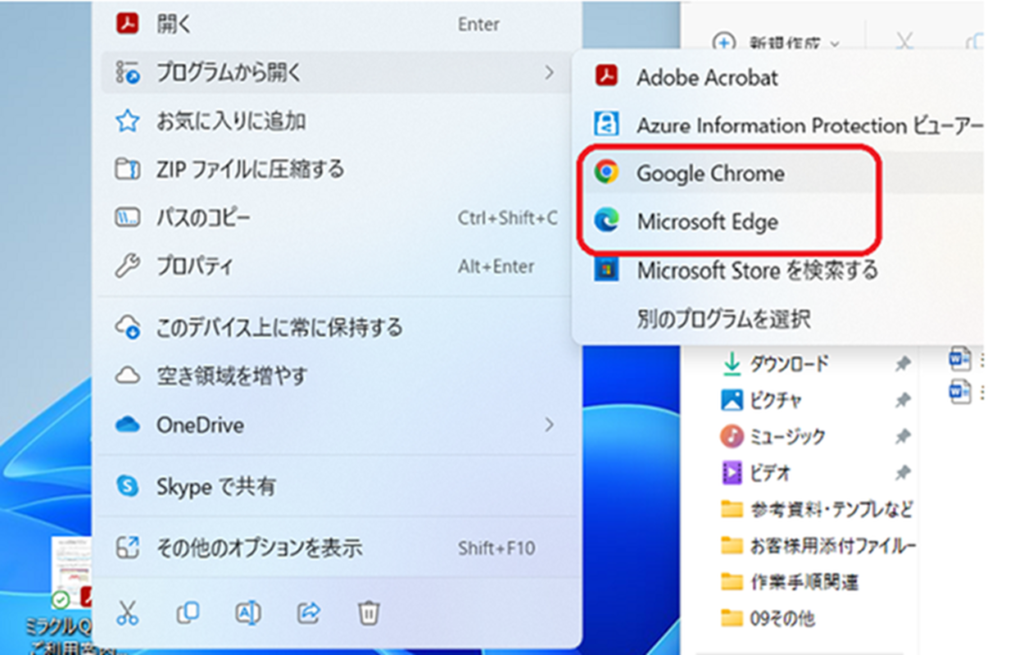
3)選択したブラウザで「ミラクルQ ASPご利用案内」のPDFが開くので、その画面上のURLを直接クリック。
※ミラクルQの起動画面が開きます。「起動する」ボタンからログイン画面に進んでください。
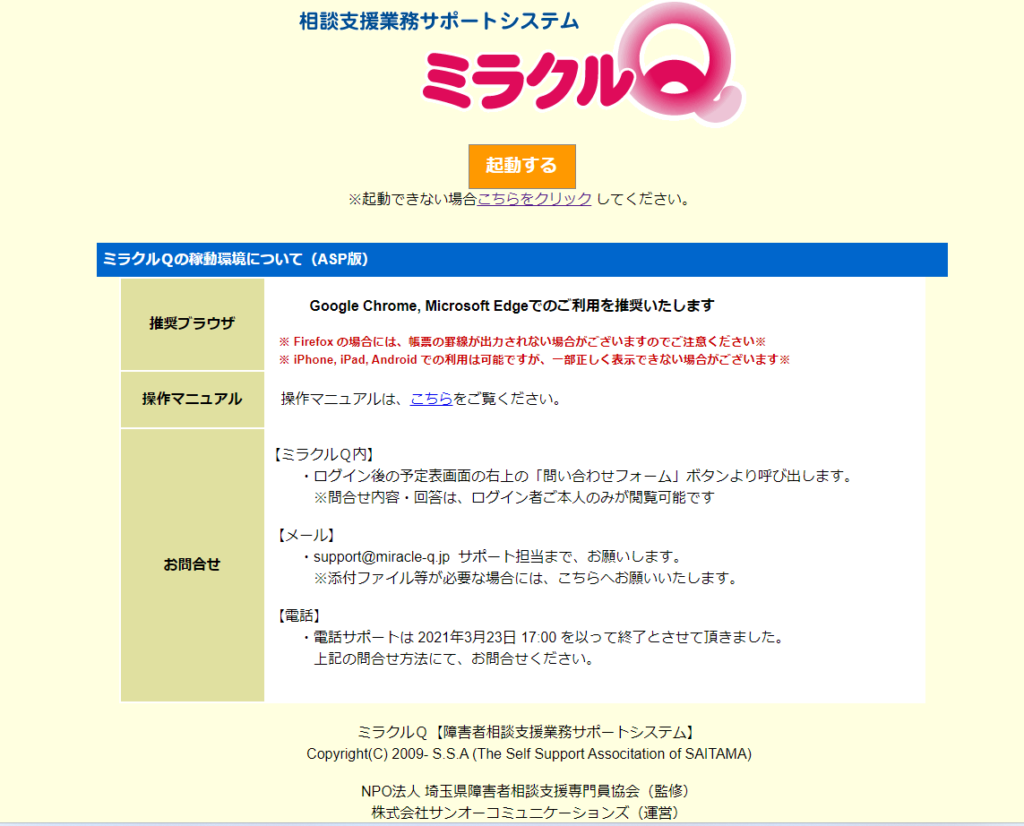
新しいパソコンからは、以下の手順でミラクルQにアクセスできます。
1)現在ご利用中のパソコンでミラクルQの起動画面を開き、ブラウザのアドレスバーに入力されているURLを確認します。
(下図の赤マーカーの部分)
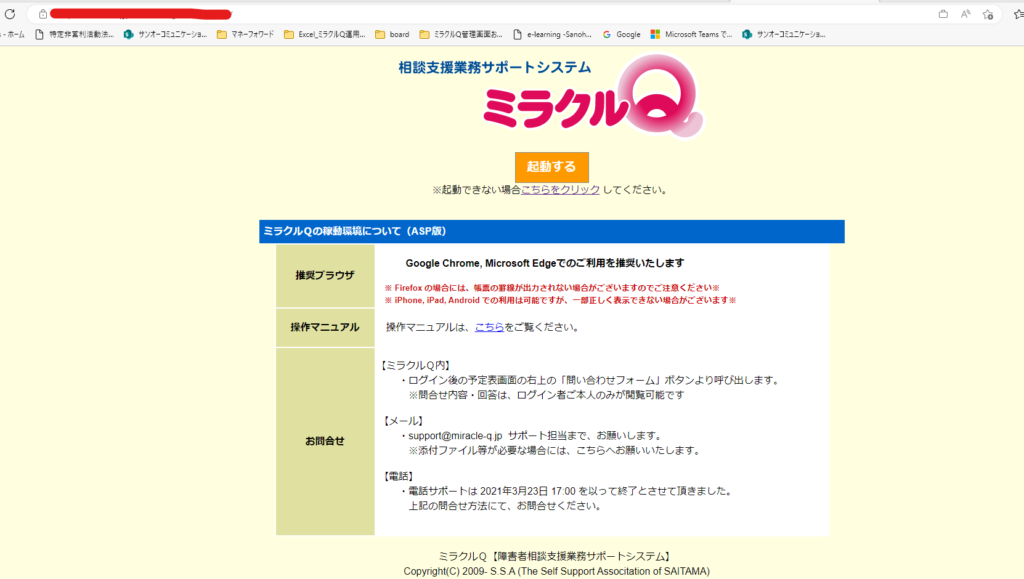
2)新しいパソコンでブラウザを開き、アドレスバーに1)と同じURLを入力し、キーボードのEnterキーを押します。
※大文字小文字を正確に入力してください。
3)「起動」ボタンが表示されますので、クリックします。
4)ログイン画面が表示されますので、お使いのミラクルQのID・パスワードを入力してログインしてください。
※手入力でうまくアクセスできない場合は、以下の操作をお試しください。
このエラーが表示される場合は、請求データのCSVファイル(.csvという拡張子のファイル)をExcelで上書き保存してしまっている可能性があります。
ダウンロードしたCSVを一度でも開いてしまうと、Excelで上書きされてしまいますので、再度ミラクルQから対象の請求データCSVファイルを出力し、一度も開かずに取込送信ソフトから送信を行ってください。
一度も開いていないはずなのにこのエラーが出る場合は、ミラクルQサポートデスク(support@miracle-q.jp)までメールでご連絡ください。
ミラクルQでは「請求事務→市町村情報」から市町村番号を変更後に、変更前の市町村を登録していた人物の「支給情報」を開くと、こちらのエラーが表示されてしまいます。
なお、このエラーが表示されても登録内容に問題はございません。
表示された場合は、以下の方法で回避してください。
1.エラーメッセージの「OK」ボタンを、エラーが表示されなくなるまで複数回クリック。
2.「支給情報」⇒「受給者情報【基本情報】」の「変更」を開くと、「市町村番号」が空白になっていますので、正しい市町村を選択後、「受給者情報変更」ボタンを押下。
もし上記の方法で解消しない場合は、ミラクルQサポートデスク(support@miracle-q.jp)までメールでご連絡ください。
ミラクルQの「帳票作成」画面で出力できる帳票は、過去8年分までです。